
电脑怎样安卓双系统,轻松实现Windows与原生安卓共存
时间:2025-01-08 来源:网络 人气:
你有没有想过,你的电脑除了Windows系统,还能装个安卓系统?没错,就是那个让你手机里各种APP如鱼得水的安卓系统!今天,我就要手把手教你如何在电脑上实现这个神奇的“双系统”梦想!
第一步:准备工具,就像准备一场冒险

首先,你得准备好以下这些“冒险”装备:
- 安卓x86的安装包,这是你的安卓系统之源。
- 一个8G左右的分区,就像你的电脑里的小房间,专门用来装安卓系统。
- ultraiso软件,这个是帮你把安卓系统装进U盘的小助手。
- 一个U盘,1G足够了,但别小看它,它可是你的“传送门”哦!
第二步:分区大作战,给你的电脑来个“小手术”
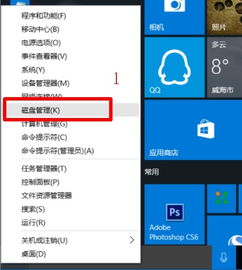
打开你的电脑,找到磁盘管理工具,给它分一个8G左右的分区,格式化为fat32。这个分区就像你的电脑里的小房间,专门用来装安卓系统。记住,放在磁盘末尾哦,这样方便以后操作。
第三步:制作U盘启动盘,你的“传送门”准备好了吗
打开ultraiso软件,找到安卓的iso镜像文件,然后点击“启动--写入硬盘映像”,把U盘插进去,开始写入。这个过程可能需要几分钟,耐心等待,就像等待一场冒险的开始。
第四步:重启电脑,进入安卓安装界面
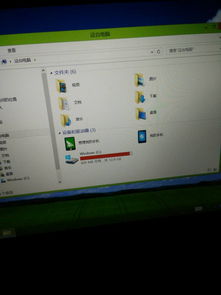
把U盘从电脑里拔出来,重启电脑,进入BIOS设置,把启动顺序改为从U盘启动。重启电脑,你会看到安卓的安装界面,是不是有点小激动呢?
第五步:安装安卓系统,就像给电脑穿新衣
在安装界面,选择第四项“安装”,然后选择你刚才分好的分区,一路默认即可。安装过程中,可能会遇到“install grub”的提示,选择“yes”,就像在电脑上安装一个新软件一样简单。
第六步:安装完成,你的电脑变身安卓手机了
安装完成后,重启电脑,选择从硬盘启动,你的电脑就会进入安卓系统了!是不是感觉自己就像拿着一台安卓手机呢?你可以下载各种APP,玩游戏,看视频,体验不一样的电脑生活。
小贴士:
- 如果你的电脑是UEFI机型,记得关闭secure boot,否则可能无法启动安卓系统。
- 安装过程中,如果遇到问题,可以网上搜索解决方法,或者寻求专业人士的帮助。
- 安卓系统占用空间不大,32G硬盘足够了。
现在,你的电脑已经成功变身安卓手机了,是不是很酷呢?快来试试吧,让你的电脑生活更加丰富多彩!
相关推荐
教程资讯
教程资讯排行













